Le moteur de recherche par défaut dans votre navigateur web peut grandement influencer votre expérience de navigation. Firefox, l’un des navigateurs les plus populaires, offre la possibilité de personnaliser le moteur de recherche par défaut selon vos préférences. Dans ce guide, nous allons vous expliquer comment changer facilement le moteur de recherche par défaut sur Firefox.
Sommaire
Changer le moteur de recherche dans Firefox sous Windows
Le processus pour changer le moteur de recherche par défaut dans Firefox reste le même sous Windows, Mac et Linux. J’utilise Windows pour cette démo, mais les menus, options et paramètres seront également presque identiques pour Mac et Linux.
Pour modifier le moteur de recherche par défaut sur Firefox, suivez les étapes suivantes :
Tout d’abord, lancez votre navigateur Firefox sur votre PC Windows ou Mac. Dans la barre de recherche en haut à droite, cliquez sur la loupe et sélectionnez Modifier les paramètres de recherche.
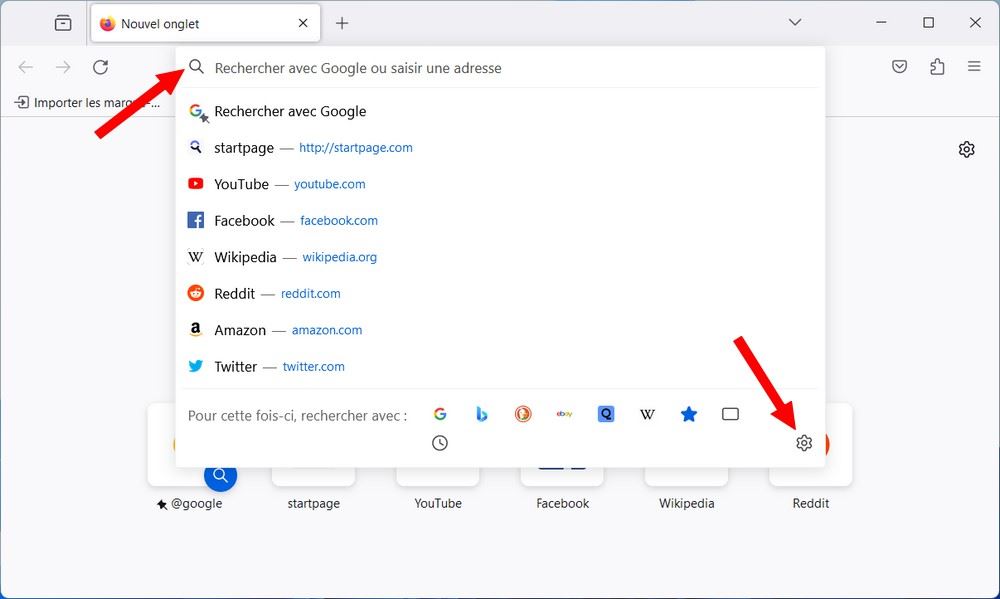
Cliquez maintenant sur le menu déroulant sous Moteur de recherche par défaut et faites votre choix parmi les options disponibles.
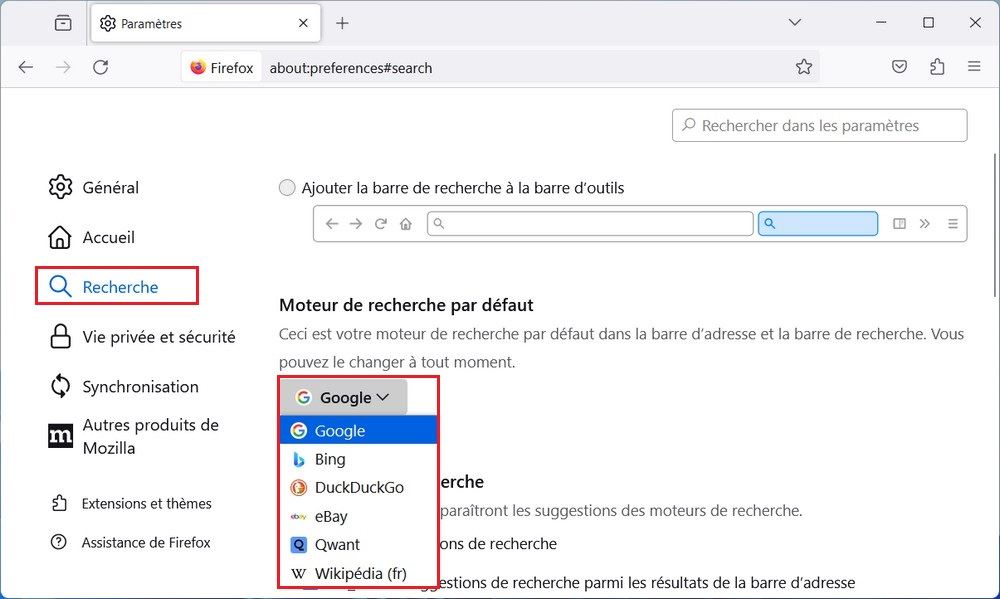
Supprimer un moteur de recherche
À partir de l’option de menu Paramètres > Recherche décrite ci-dessus, vous pouvez supprimer un moteur de recherche. Pour ce faire, sélectionnez le moteur de recherche cible sous Raccourcis de recherche et cliquez sur le bouton Supprimer.
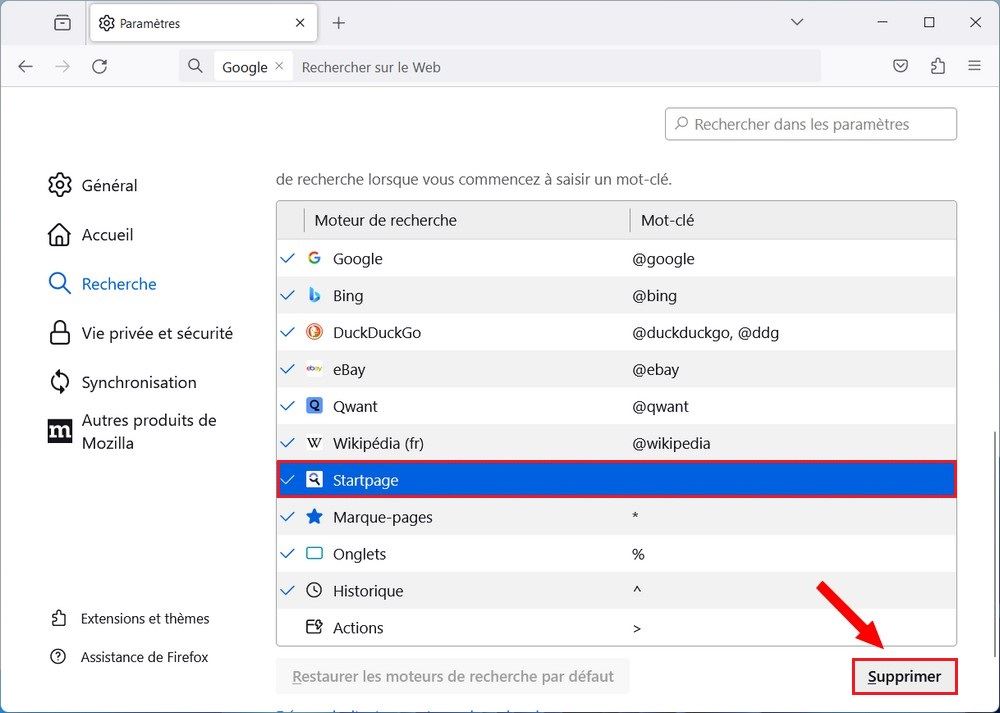
Remarque : Vous pouvez également accéder aux options du moteur de recherche en cliquant sur le menu hamburger (trois lignes horizontales) en haut à droite, puis en optant pour Paramètres > Recherche.
Ajouter un nouveau moteur de recherche
Pour ajouter un moteur de recherche personnalisé dans Firefox, visitez d’abord un site Web proposant un moteur de recherche (nous utiliserons Startpage.com comme exemple). Cliquez sur la barre de recherche en haut à droite, et sélectionnez un signe « + » dans une bulle verte.
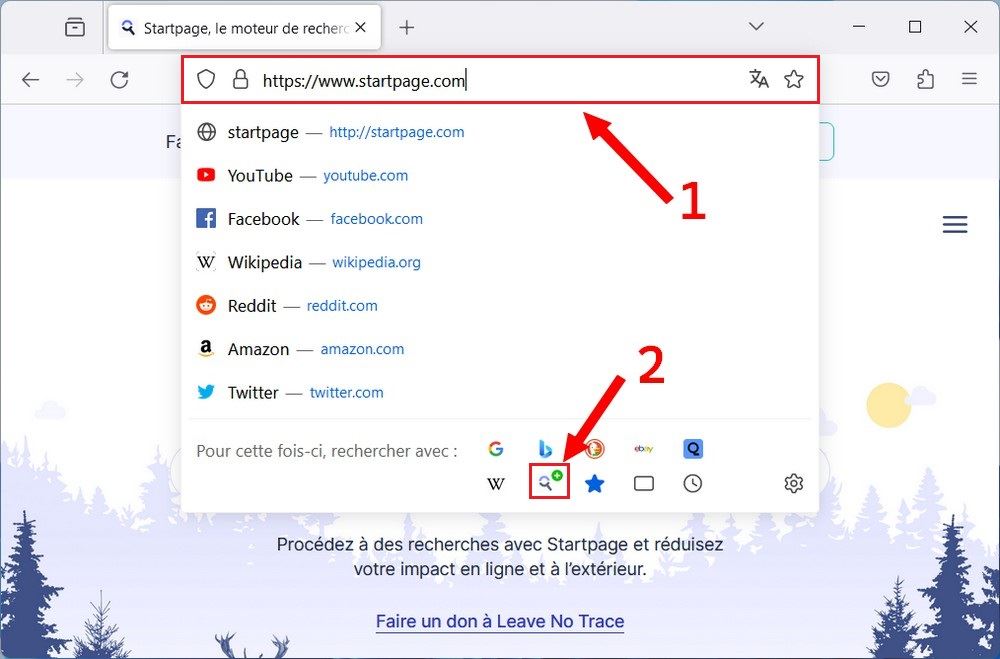
Dans ce cas, vous aurez la possibilité d’ajouter le site Web actuel en tant que moteur de recherche. Cliquez simplement sur cette option et vous aurez ajouté un nouveau moteur de recherche à Firefox.
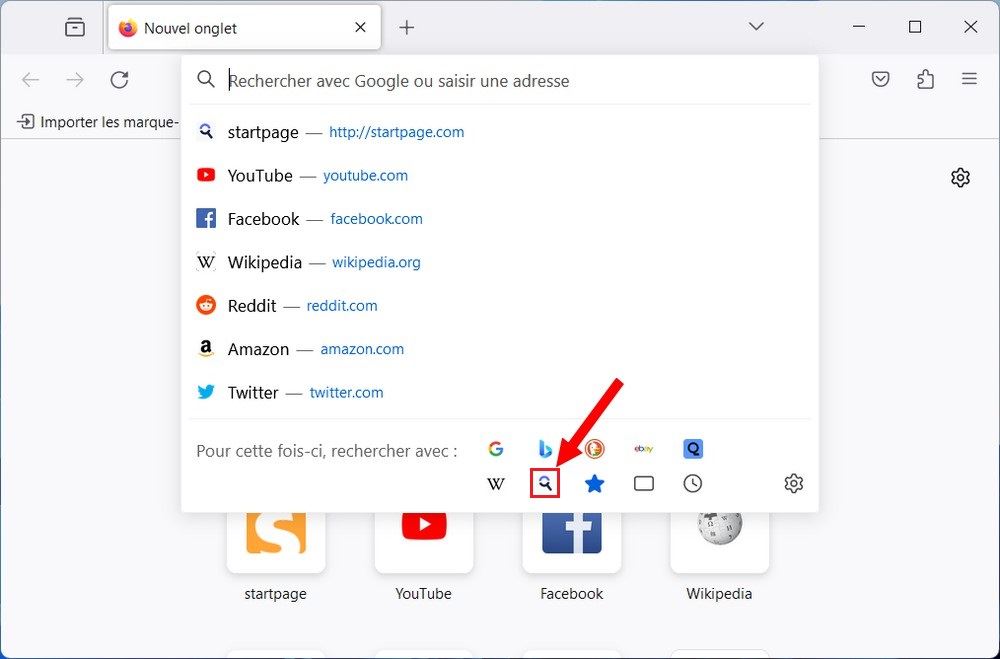
De nombreux moteurs de recherche proposent également des extensions (add-ons). Vous pouvez les ajouter depuis le site officiel de Mozilla en allant dans Paramètres > Recherche et en cliquant sur Découvrir d’autres moteurs de recherche.
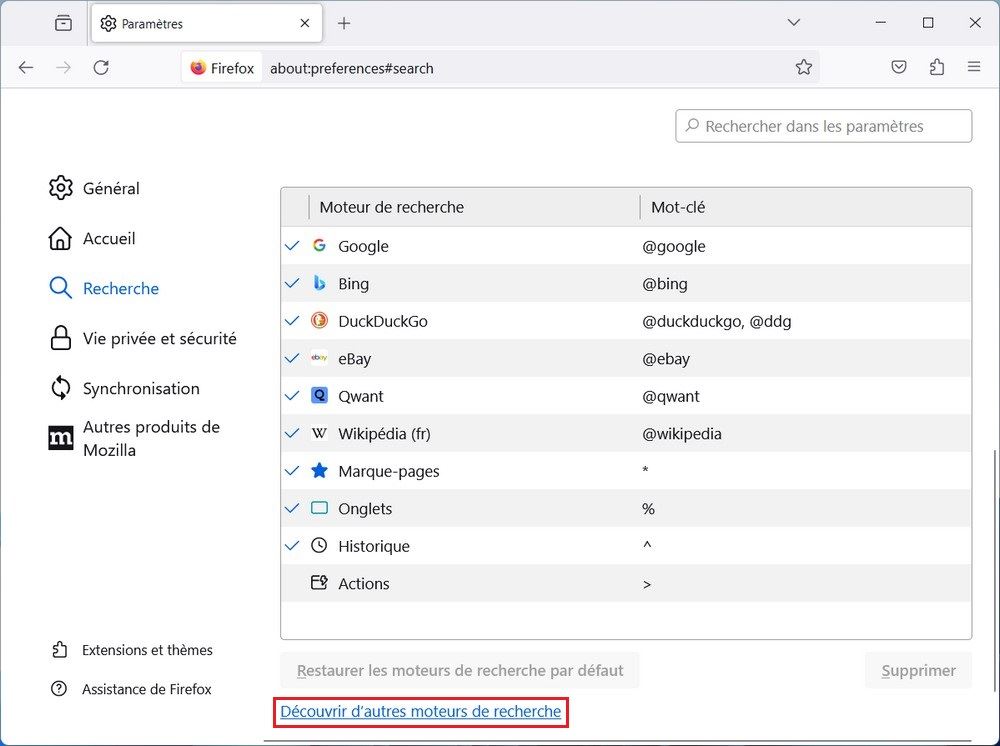
Restaurer le moteur de recherche intégré
Pour restaurer un moteur de recherche intégré dans Firefox, accédez à Paramètres > Recherche. Sous Raccourcis de recherche, cliquez sur le bouton Restaurer les moteurs de recherche par défaut. (Remarque : le bouton sera grisé si vous n’avez supprimé aucun moteur de recherche de Firefox en premier lieu).
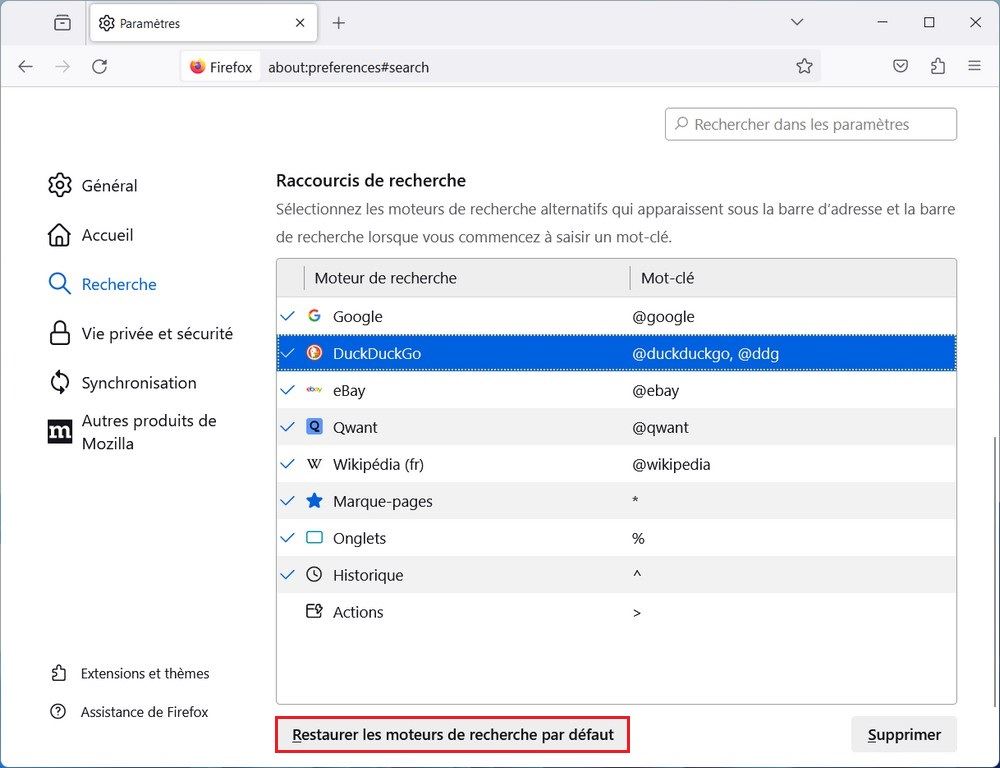
A lire aussi : Comment changer la page d’accueil de Firefox
Changer le moteur de recherche par défaut sur Firefox est un processus simple qui permet de personnaliser votre expérience de navigation en utilisant le moteur de recherche qui correspond le mieux à vos besoins.